Browser Extension v3 开发调试
扩展程序开发调试主要是使用 Chrome DevTools 开发者工具,但与普通的网页有些不同。由于扩展程序是由多个部分/页面(后台脚本 background script 并没有对应的页面)组成的,而且它们一般都是运行在独立的环境中
提示
一般每次修改完代码需要重载更新插件,并刷新当前页面
也可以借助一些框架/插件来开发扩展程序,它们一般会提供 HMR 热重载等功能,这样就可以省去手动刷新的繁琐步骤,可以有更佳的开发体验
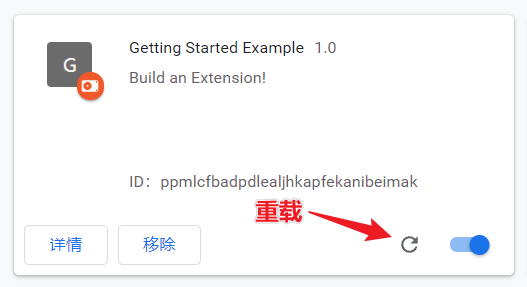
错误日志
如果一个扩展程序运行中遇到错误,其错误日志可以在 chrome://extensions 扩展程序管理页面中找到,找到相应的扩展程序卡片点击「错误」按钮即可查看
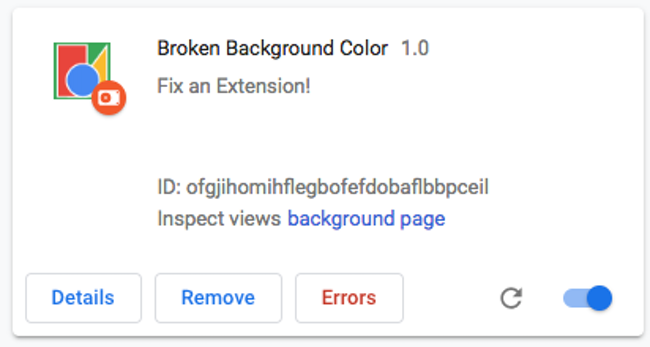
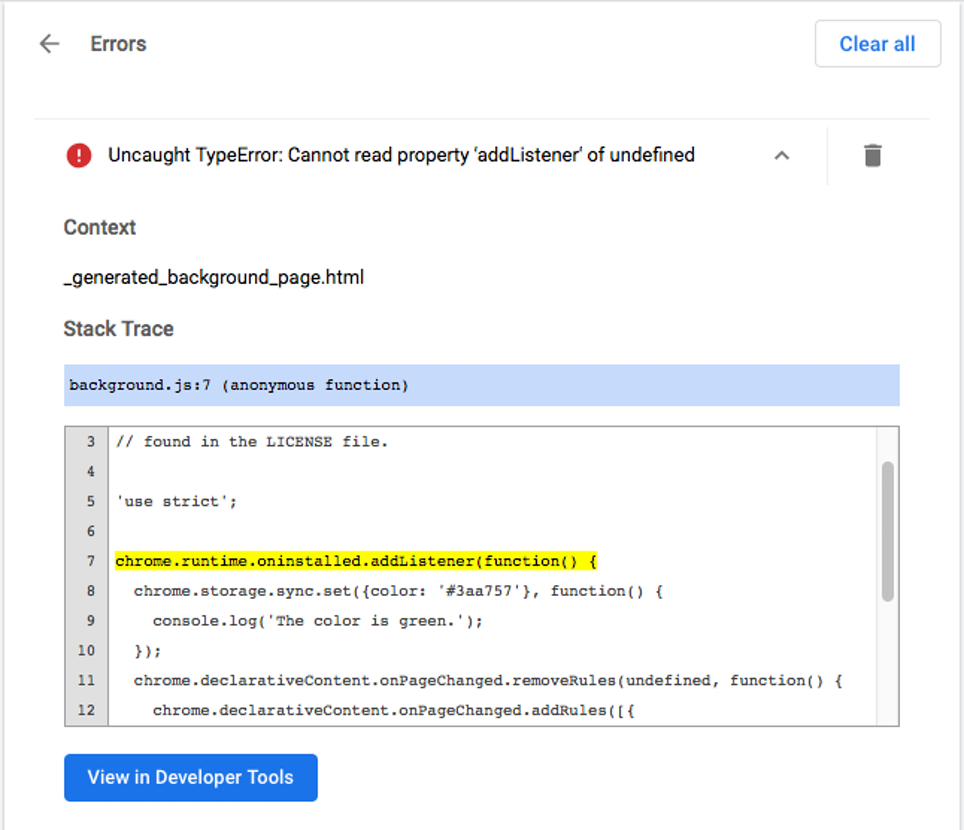
根据错误提示修改代码逻辑,然后点击页面右上角的「清除所有」错误记录,再重载扩展程序,尝试运行。
后台脚本
后台脚本 background script 是运行在 Service workers 中,它没有页面,如果希望打开它的开发者工具,可以在 chrome://extensions 扩展程序管理页面找到相应的扩展程序卡片,点击里面的「背景页」链接,就可以打开后台脚本的开发者工具
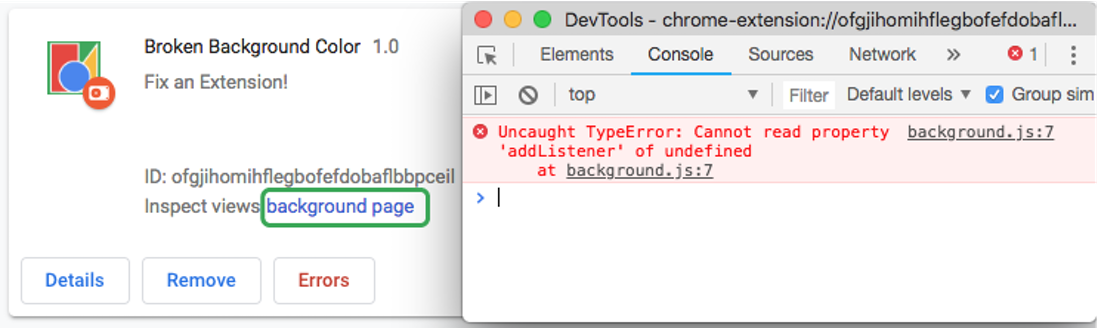
弹出页面
在用户点击 Action(浏览器工具栏的扩展程序图标按钮)时,如果扩展程序会弹出一个页面,里面也会运行一些代码逻辑,这个页面也是可以打开其开发者工具进行调试的。
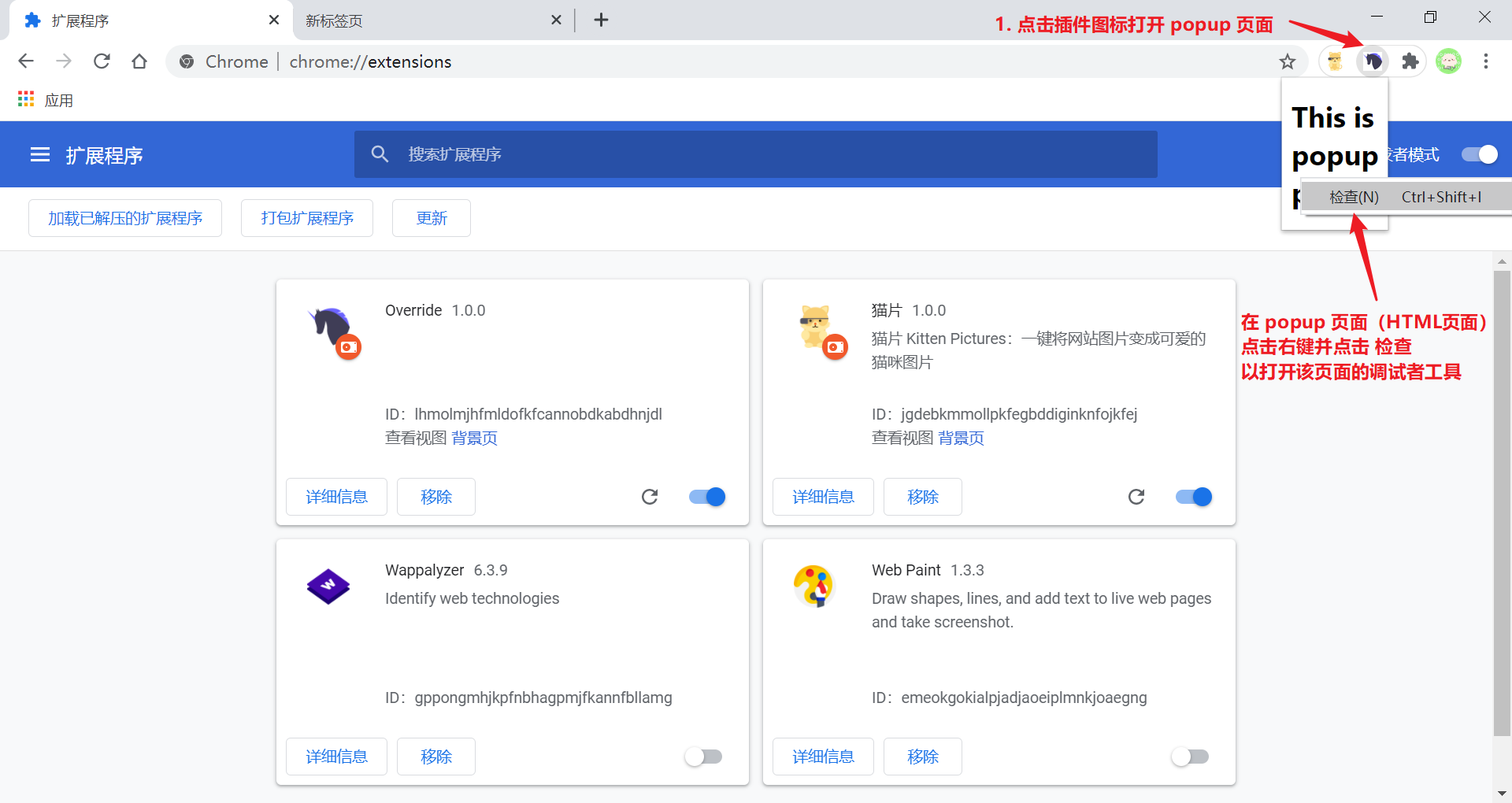
说明
popup 页面会在打开 DevTools 开发者工具之前完成所有的网络请求
如果在开发时需要监听网络请求的情况,可以在打开了开发者工具时,切换到 Network 栏目下刷新,让 popup 页面重新发起网络请求
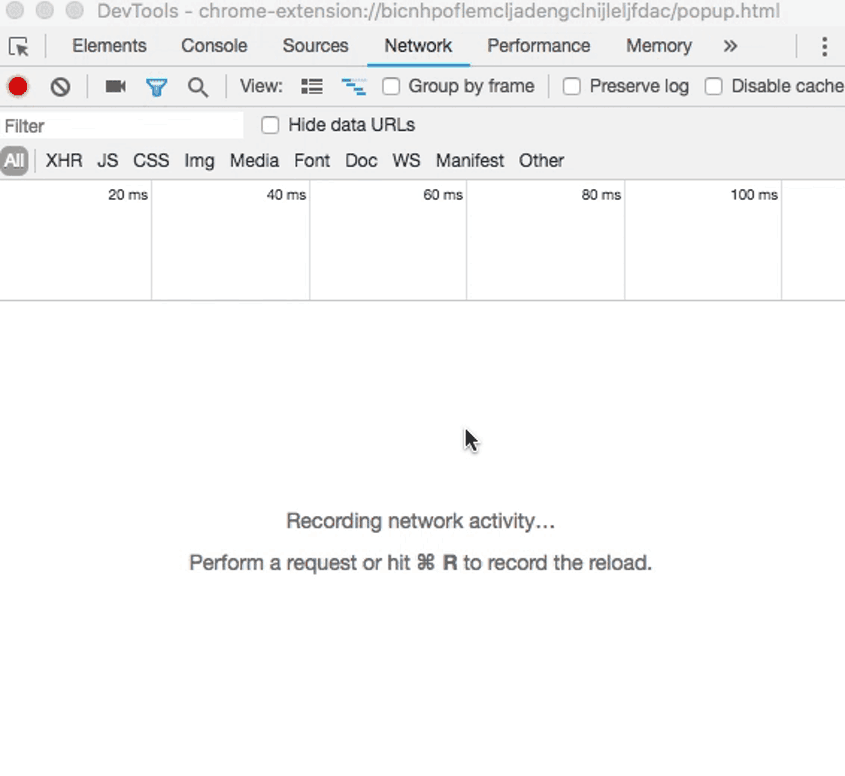
内容脚本
内容脚本 content script 是植入到网页页面运行的代码,可以打开相应网页的开发者工具进行调试
提示
如果只想在控制台中查看与扩展程序相关的输出,可以点击 DevTools 的下拉框选择日志的相应来源
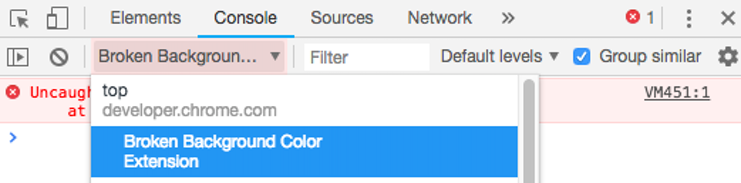
提示
只有在内容脚本运行时触发的错误,或使用 console.warning 和 console.error 手动触发的错误会记录在开发者工具的控制台中